Nếu như bài trước Techcare đã giới thiệu đến bạn đọc cách cài đặt 2 window chạy song song trên cùng một máy tính. Tuy nhiên, sử dụng một thời gian thì thấy khá phiền phức nên không muốn dùng nữa. Vì vậy, Techcare sẽ hướng dẫn các bạn cách xóa 1 window trên máy tính khi cài nhiều windows chạy song song và lấy lại dung lượng của ổ cứng. Cùng bắt đầu ngay nào!
Không cần dùng phần mềm
Các bạn có thể thực hiện xóa 1 window trên máy tính khi mình cài nhiều windows chạy song song chỉ bằng những thao tác đơn giản dưới đây.
Bước 1: Đầu tiên truy cập vào hệ điều hành windows mà các bạn quyết định giữ lại. Ở đây Techcare sẽ giữ lại windows 7.
Bước 2: Ngay khi đã vào đến màn hình Desktop, hãy nhấn chuột phải vào Computer -> sau đó chọn vào Properties -> chọn tiếp vào mục Advanced system settings.

Bước 3: Khi tab Advanced xuất hiện trên màn hình, các bạn chọn vào mục Settings nằm ở Startup and Recovery.
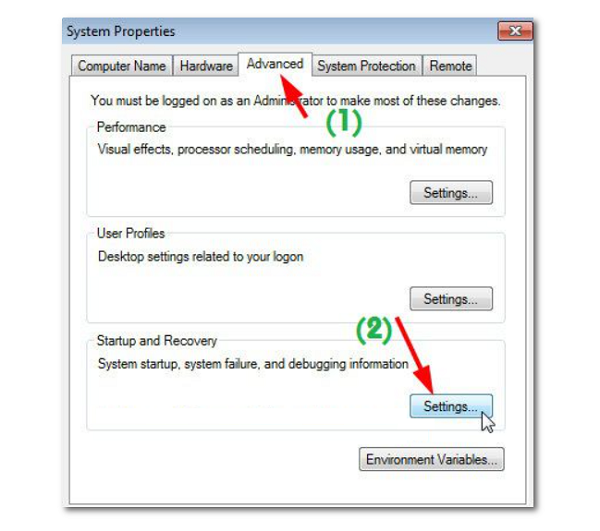
Bước 4: Tại đây danh sách các hệ điều hành đang sử dụng trên máy tính sẽ xuất hiện. Các bạn hãy chọn hệ điều hành windows mà mình muốn giữ lại để nó có thể cấp quyền khởi động ưu tiên cho windows này. Tiếp theo nhấn OK để đồng ý với các thiết lập.
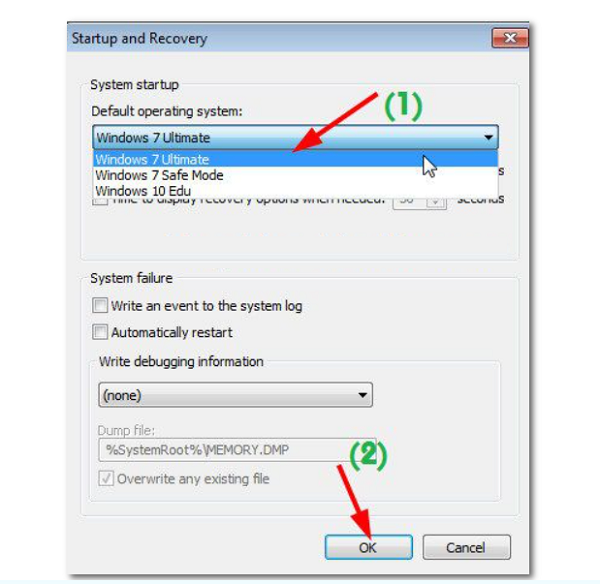
Bước 5: Sử dụng tổ hợp phím windows + R để mở hộp thoại Run -> sau đó nhập lệnh msconfig vào ô Open và nhấn vào Enter.
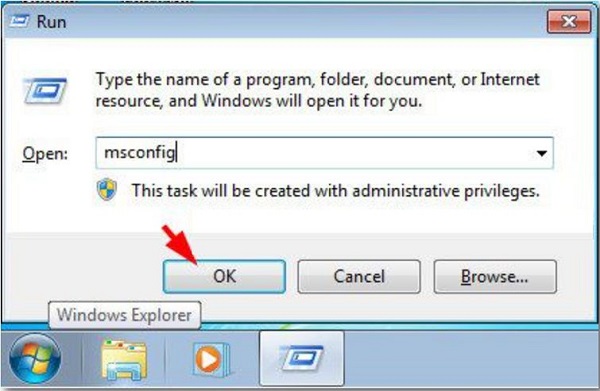
Bước 6: Khi cửa sổ System Configuration hiển thị trên màn hình, hãy nhấn vào tab Boot -> chọn tiếp hệ điều hành windows mà mình muốn xóa và nhấn Delete -> chọn tiếp vào Apply -> chọn vào OK để lưu thiết lập.
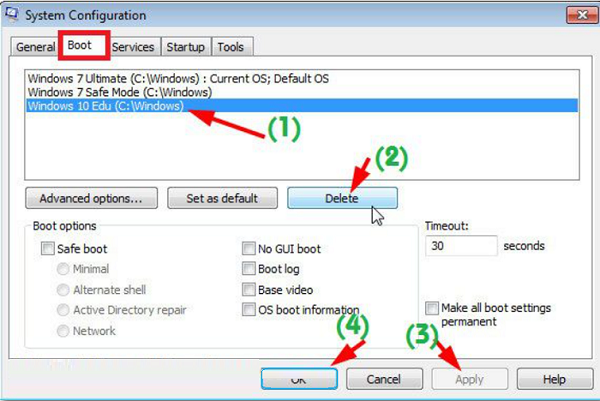
Bước 7: Chọn vào Restart để khởi động lại máy tính và xem kết quả nhé.
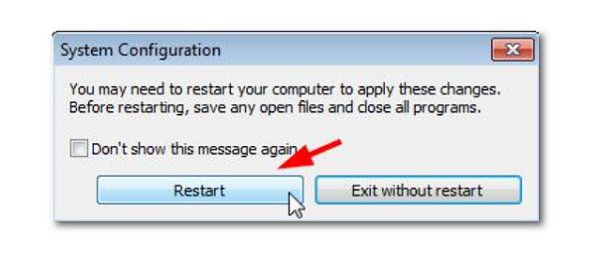
Bây giờ phân vùng chứa hệ điều hành mà các bạn vừa đỏ đi có thể tiến hành format hay gộp chung vào một phân vùng nào đó trong hệ thống để tiết kiệm dung lượng ổ cứng. Các bạn chỉ cần dùng phần mềm Partition Winzard để gộp chung nhé.
Dùng phần mềm EasyBCD (khuyến khích)
Mặc dù có thể xóa 1 window trên máy tính khi cài nhiều windows chạy song song không cần sự hỗ trợ của phần mềm. Nhưng Techcare vẫn khuyến khích các bạn sử dụng EasyBCD, bởi vì khi ghost hay cài đặt 2 hệ điều hành windows chạy song song chắc cũng đã dùng đến nó rồi nhỉ. Hơn nữa, phần mềm này cũng rất nhẹ, dễ sử dụng và hoàn toàn miễn phí,... đặc biệt an toàn.
Cách thực hiện như sau:
Bước 1: Các bạn hãy tiến hành tải phần mềm EasyBCD, sau đó cài đặt nó vào máy tính của mình.
Link download/ Link dự phòng/ Link dự phòng
Bước 2: Sau khi đã cài xong, hãy mở phần mềm EasyBCD ra để bắt đầu thiết lập. Ngay khi giao diện xuất hiện các bạn sẽ thấy một đoạn code boot của windows mà mình đang dùng. Tuy nhiên, nó chỉ xem cho biết thôi chứ không cần dùng đến.
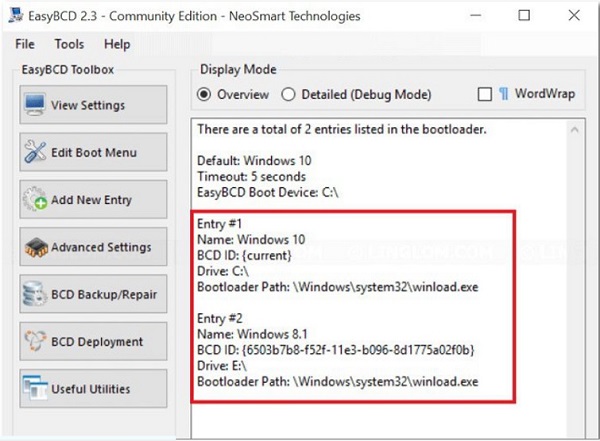
Bước 3: Tiếp đến, các bạn nhấn vào mục Edit Boot Menu -> bỏ tích ở hệ điều hành mà mình muốn xóa. Hiện Techcare đang dùng 2 windows chạy song song là win 10 và win 8.1. Bây giờ chúng tôi muốn xóa hệ điều hành windows 8.1 đi.
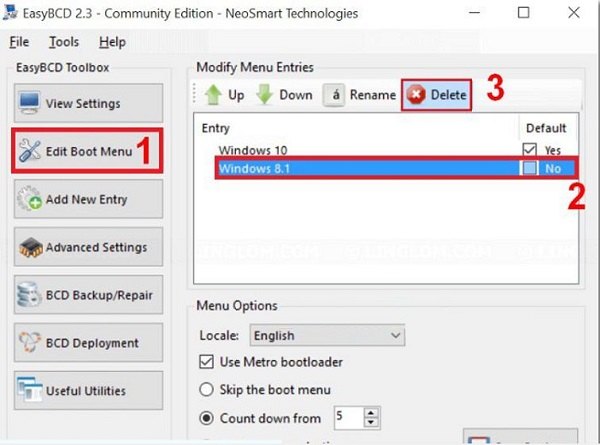
Bước 4: Tại mục Menu Options, hãy tích vào ô Skip the boot menu và nhấn tiếp vào Save Settings để thực hiện lưu lại cấu hình.
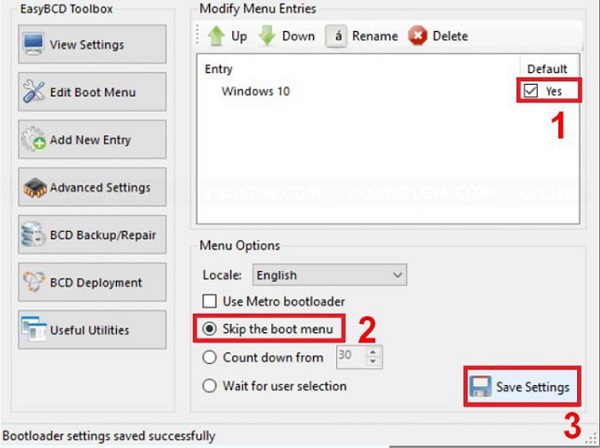
Bước 5: Cuối cùng, các bạn khởi động lại máy tính của mình để xem kết quả nhé.
Vừa rồi, Techcare đã giới thiệu cho bạn đọc các cách xóa 1 window trên máy tính khi cài nhiều windows chạy song song. Bây giờ sẽ không cảm thấy phiền phức và tốn dung lượng nữa rồi. Chúc các bạn thực hiện thành công nhé.











